【無料】テンプレートでバースデーカードを作る方法とおすすめアプリ5選【2026年最新版】


大切なご家族やお友達にバースデーカードを送りたい!
でも、リアルで送るにはお店でカードを買って、家で書いて、ポストへ投函するなど、なかなか手間ですよね。だったら、デジタルでバースデーカードを作って、SNS やメールで送れば良いのです。
でも、写真を加工するのは難しそうだし、写真加工アプリも使ったことない、なんて人も多いかもしれません。
そこで今回は、テンプレートを使って簡単に魅力的なバースデーカードを作る方法や、それをスマートフォンで簡単に作れるおすすめアプリ 5 選などをご紹介していきます。
ぜひ最後までお読みいただき、ご家族やお友達に素敵なバースデーカードを送ってあげてくださいね。
目次:
- テンプレートで作れるバースデーカード?
- テンプレートで簡単にバースデーカードが作れるおすすめアプリ5選
- 1.1万点以上のテンプレートで本格的なバースデーカードが作れる「Promeo」
- 2.様々なテンプレートで簡単にバースデーカードが作れる「Canva」
- 3.多彩な機能とテンプレートでバースデーカードが作れる「PicCollage」
- 4.400 種類以上のフォントとテンプレートでバースデーカードが作れる「Phonto」
- 5.テンプレートにテキストを入力するだけでおしゃれなバースデーカードが作れる「Typorama」
- テンプレートでバースデーカードを作る方法
- まとめ
テンプレートで作れるバースデーカード?
デジタルでバースデーカードを作るのは、1 から全て自分で行うとかなり大変な作業になります。
写真の加工はもちろん、背景選択や文字の挿入、被写体の切り抜きやステッカーの追加など、時間も手間もかかってしまいます。そのうえそれらの配置にはデザインセンスも必要になりますし、フォントや文字色などにも凝り始めると、途方もない時間がかかってしまいます。
しかし、テンプレートを使えば、それらを色々すっ飛ばして、おしゃれで魅力的なバースデーカードをほんの数タップで作る事が出来てしまうのです。
テンプレートで簡単にバースデーカードが作れるおすすめアプリ
おしゃれなバースデーカードを作りたいけど、時間が無い、デザインセンスに自信が無い、完成図を見てから構図を考えたいなど、色々考えちゃいますよね。
しかし、最近で便利なアプリが沢山あり、中には数タップでおしゃれなバースデーカードを作れるアプリもあります。
今回はその中から特におすすめのアプリを 5 選ご紹介していきます。無料でインストールできるアプリもありますので、実際にインストールして使ってみてくださいね。
1.1万点以上のテンプレートで本格的なバースデーカードが作れる「Promeo」

Promeoアプリひとつでおしゃれな画像や動画を作成することができるオールインワンのビデオ・画像編集アプリです。バースデーカードもスマ―トフォンのかんたんなタップ操作だけでプロのような仕上がりになります。
見る人の目を引く色合い、フォント、エフェクトで構成された、1 万点以上のおしゃれなテンプレートから最適なデザインを選ぶだけで魅力的なバースデーカードが作成できるうえに、自分で自由にカスタマイズする事もできます。
また、サブスクリプションサービスに加入すると gettyimages の動画、写真素材を使用する事も可能です。そのうえ初心者でも簡単に数クリックで写真をさらに魅力的することができてしまいます。
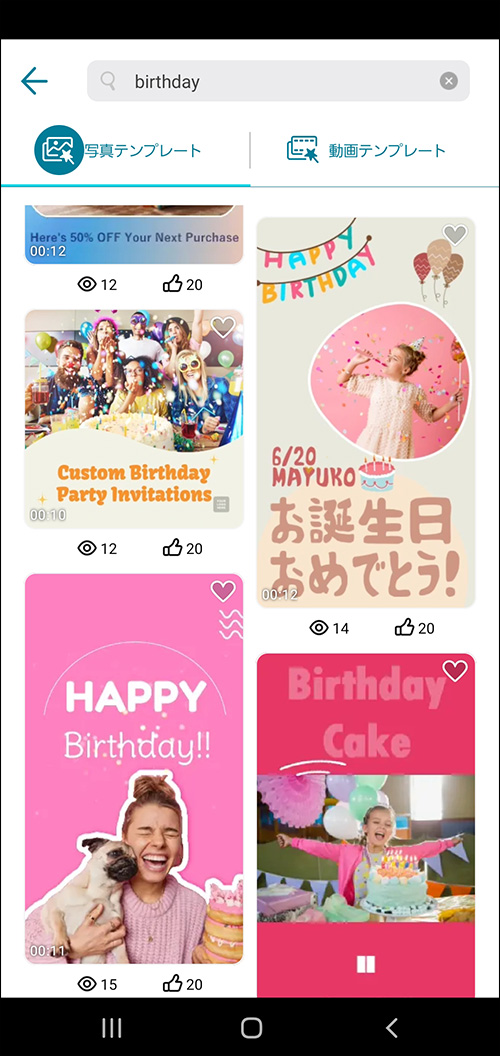

▲ おしゃれなテンプレートが1万点以上!カスタマイズも簡単で数タップでかわいいバースデーカードが完成♪
なお、後述の「テンプレートでバースデーカードを作る方法」では、こちらのアプリを使って解説を行います。Promeo は無料ですので、この機会に一緒に試してみたい方は上記リンクよりダウンロードしてくださいね。
Promeo の無料インストールは上記リンクからどうぞ。
2.様々なテンプレートで簡単にバースデーカードが作れる「Canva」
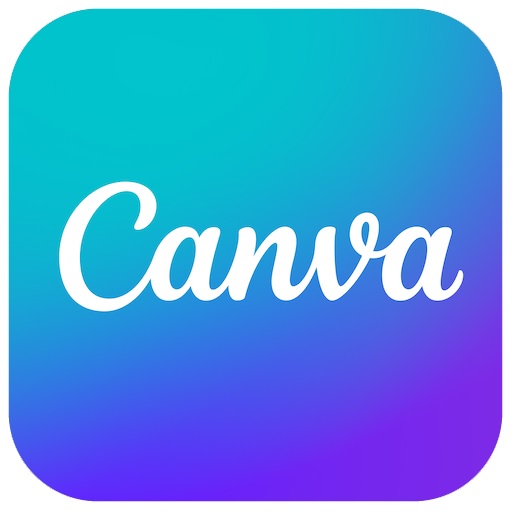
Canva(キャンバ)は、写真 をすばやく加工するオプションや、用途が広くカスタマイズ可能なテンプレートが沢山つめこまれた写真加工アプリです。
様々なデザインのテンプレートを選択したり、ちょっとした調整を行うだけで、簡単にプロのようなバースデーカードを作成できます。
また気に入ったテンプレートが無い場合でも、簡単な画像変更や文字入れや配置変更で、独自のバースデーカードを作成することができます。
様々な機能や写真効果が搭載されてはいますが、高度な写真加工には向いていません。もしスマートフォンで撮影した写真にもっと高度な加工を行いたいと思ったときには力不足と言えます。
また、基本無料ではありますが、高度な加工やテンプレートを使うには課金が必要となるため、まずは無料で使ってみて、使いたい機能が見つかれば課金プランを選択すると良いでしょう。
3.多彩な機能とテンプレートでバースデーカードが作れる「PicCollage」
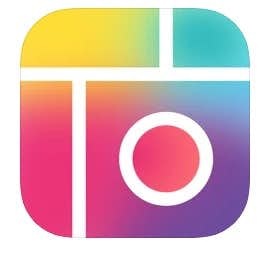
PicCollage(ピックコラージュ)は、複数の写真を組み合わせる「コラージュ」写真を作るためのアプリです。
しかし写真の加工や文字入れ、スタンプ貼り付けなど多彩な機能が搭載されており、簡単にバースデーカードが作れます。フィルターやフレーム、シールなどが用意されており、それらを自分のイメージ通りに組み合わせるだけで、簡単に様々なテイストのバースデーカードを作成することができます。
バースデーカードは贈る相手の好みによって、使うスタンプやフォントを調整することが多いので、このアプリ一つで様々なバースデーカードが作成できるのは嬉しいですね。
4.400 種類以上のフォントとテンプレートでバースデーカードが作れる「Phonto」
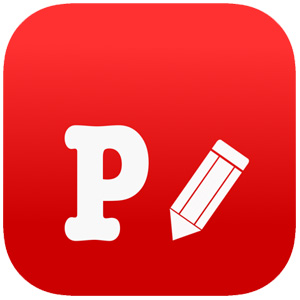
Phonto(フォント)は、文字入れに特化した画像加工アプリで、400 種類以上のフォントが利用可能です。
そのうち、日本語フォントも 30 種類以上と豊富に用意されています。バースデーカードに入力する文字や言葉は、フォントを変えることで印象が変わります。
自分の伝えたい言葉を「目立たせたい」、「分かりやすくしたい」時は選べるフォントが多いと便利ですよね。ですので、フォントにこだわりたい人におすすめしたい無料アプリといえるでしょう。
ただし、文字入れに特化しているため、画像の加工に関してはあまり機能が豊富ではありません。そのため、もし写真の加工も行いたいと考えるのであれば向いていないかもしれません。
5.テンプレートにテキストを入力するだけでおしゃれなバースデーカードが作れる「Typorama」
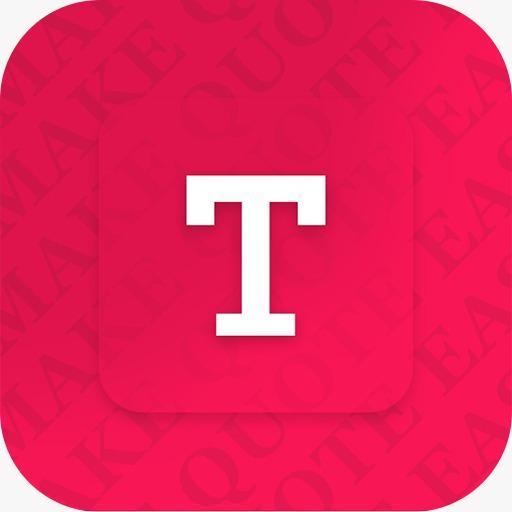
Typorama(ティポラマ)は、写真を選択しテキストを入力するだけで、自動で簡単におしゃれなレイアウトに変換してくれる写真加工アプリです。
おしゃれなバースデーカードを作成するにはデザインやフォントの配置など、なかなかハードルが高いですよね。自分で1からつくるのはとても難しいです。しかしこのアプリなら、写真を選択しテキストを入力するだけで、簡単にバースデーカードが作成できます。
簡単操作で短時間でおしゃれなバースデーカードを作りたい時は、このアプリをおすすめします。
ただし、被写体の切り抜きなど高度な写真加工はあまり精度が良くないため、本格的に作りたい人には向いていません。
テンプレートでバースデーカードを作る方法
テンプレートでバースデーカードを作るのにオススメなアプリのご紹介も終わりましたので、この項では「作る方法」について解説していきます。
この項ではおすすめアプリの1でご紹介した「Promeo」を実際に使用しながら解説を行います。
Promeo は無料でインストールできますので、一緒に試してみたい方は読まれる前に下記リンクよりダウンロードしてくださいね。
ステップ 1:Promeo を起動し、テンプレートを探します
起動すると、下図のような画面になります。
今回はテンプレートを使って簡単に制作する方法です。
大量に用意されているテンプレートからバースデーカードに適したテンプレートを探すのは大変ですので、検索して絞り込みましょう。
画面上部の「虫眼鏡」をタップします。
検索ワードに「誕生日」と打ちこみ、検索することで、バースデーカードに使えそうなテンプレートに絞り込まれます。
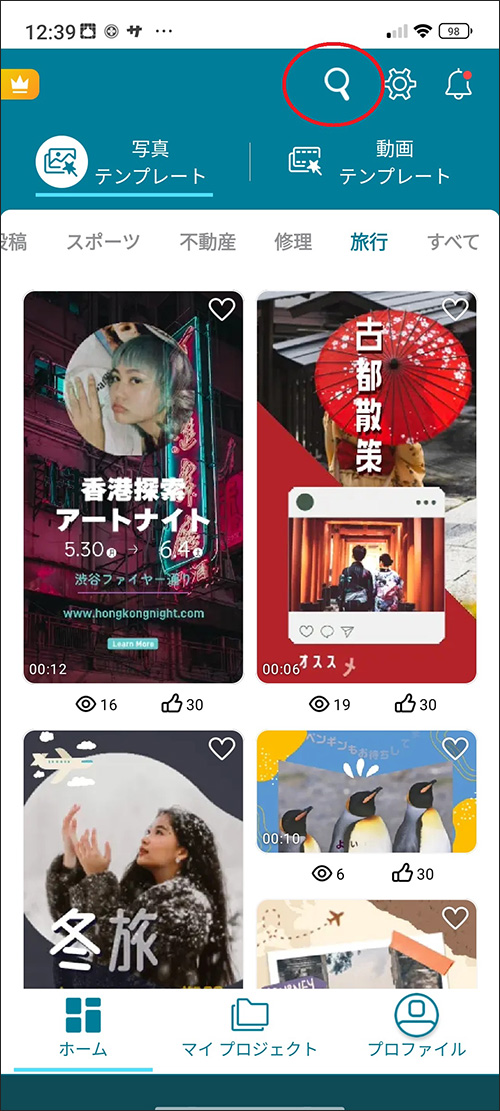
使いたいテンプレートをタップするとプレビューが表示されますので、イメージ通りであれば、画面下部の「編集」をタップしてください。
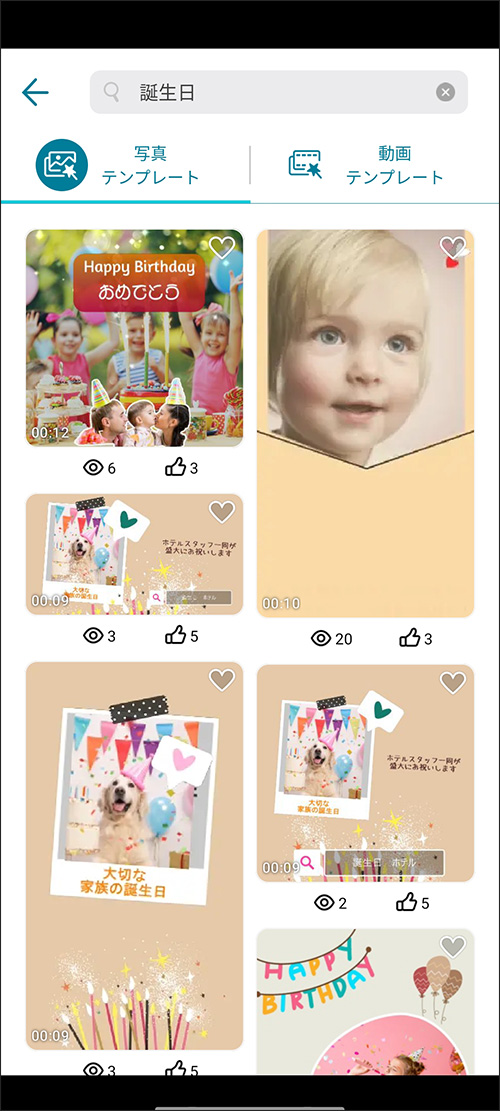
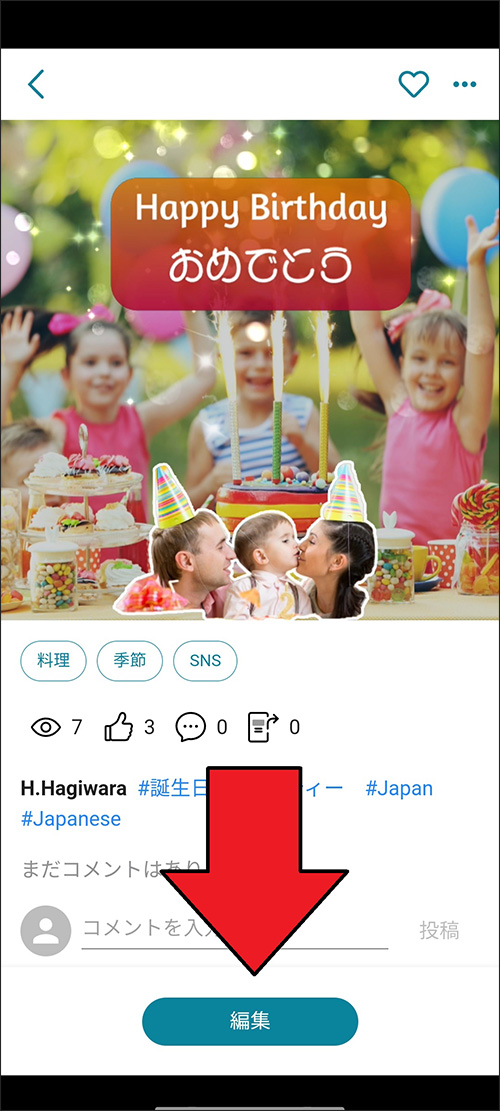
ステップ 2:背景写真を置き換えましょう
「編集」をタップすると、下図のように編集画面に移行します。
まずは背景写真を変更してみましょう。
写真の背景部分をタップし、画面下部の「置き換え」をタップしてください。すると、スマートフォン内の写真フォルダの中が表示されます。
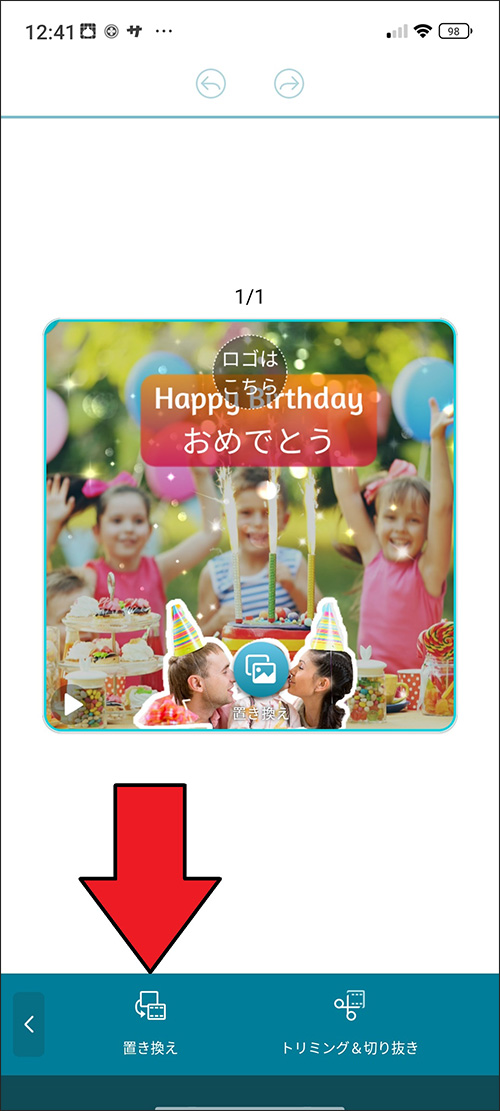
しかし、ちょうどいい写真がスマホ内に無い場合は、豊富に用意されている素材集から写真から選ぶこともできます。今回は写真素材サービスの1つ、「Unsplash」を使用します。
「Unsplash」と書かれている部分をタップし、検索欄に「Birthday」と打ちこんで検索してみましょう。
すると、誕生日に関連した写真が絞り込まれますので、その中から使いたい写真を選んでタップします。
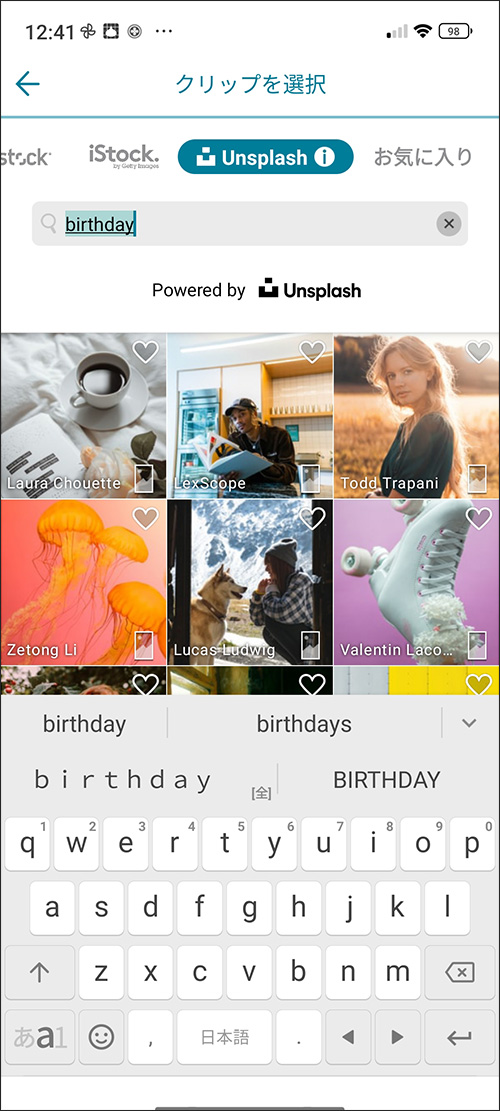
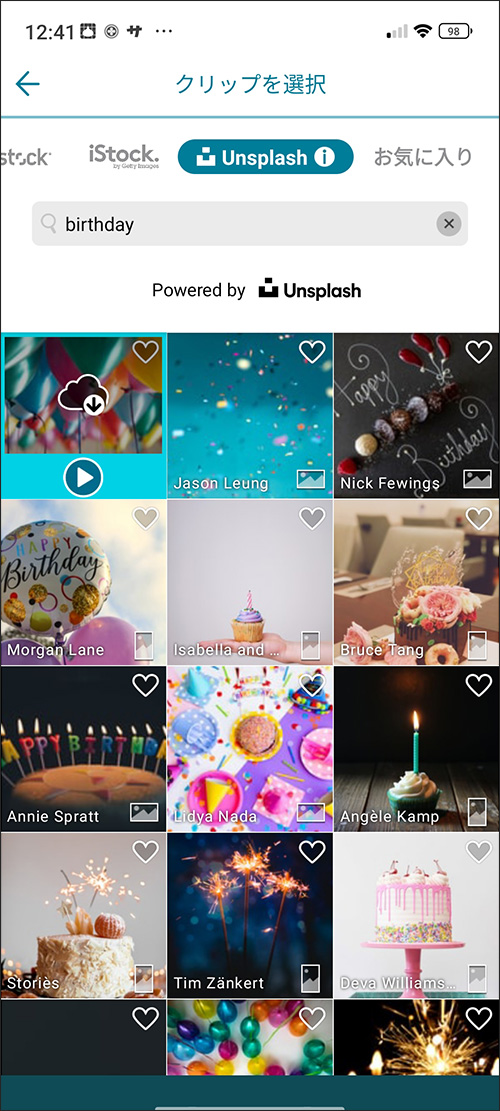
これで、背景写真が入れ替わりました。
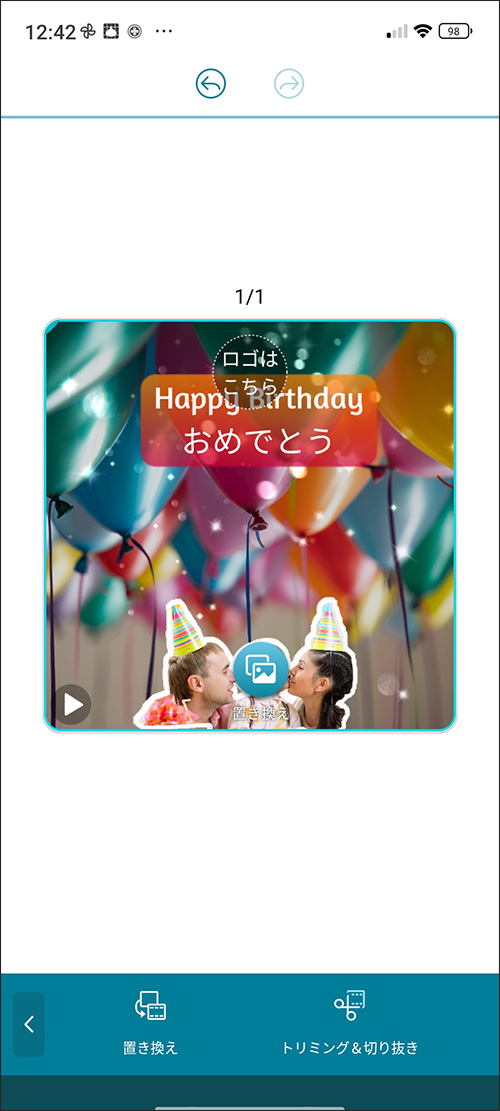
ステップ 3:メインの人物を置き換えます
次に中央に写っている家族の写真を、お誕生日の方の写真に入れ替えます。
家族の写真をタップし、画面下部メニューから「置き換え」をタップします。
すると、スマートフォンの写真フォルダに保存されている写真が表示されますので、使いたい写真をタップして選択します。
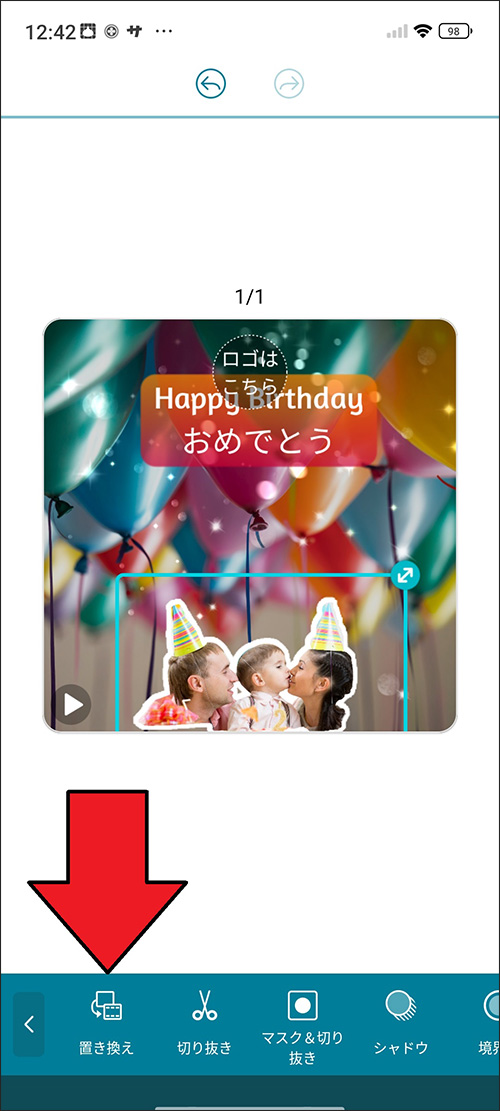
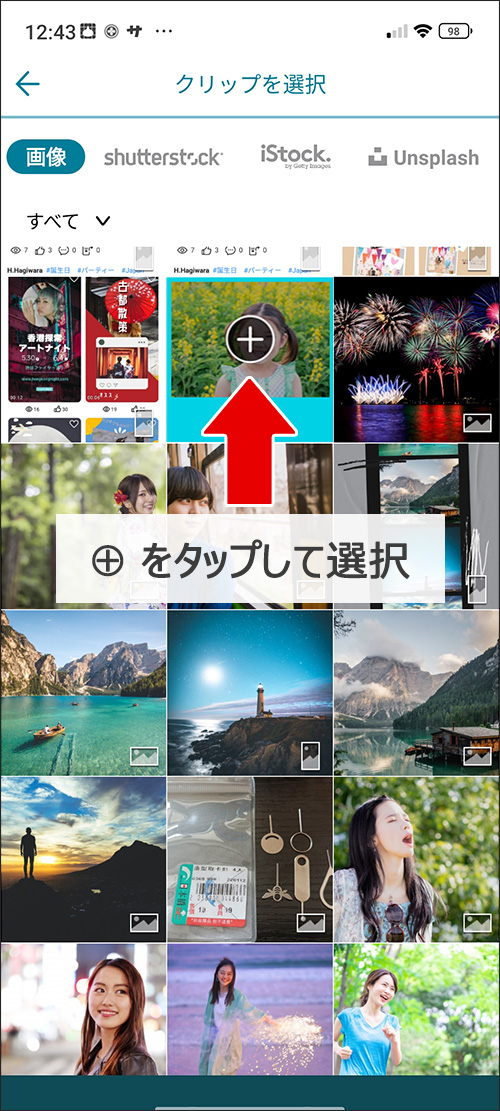
自動的に被写体を認識し、背景を削除してくれますので、少し待ちましょう。
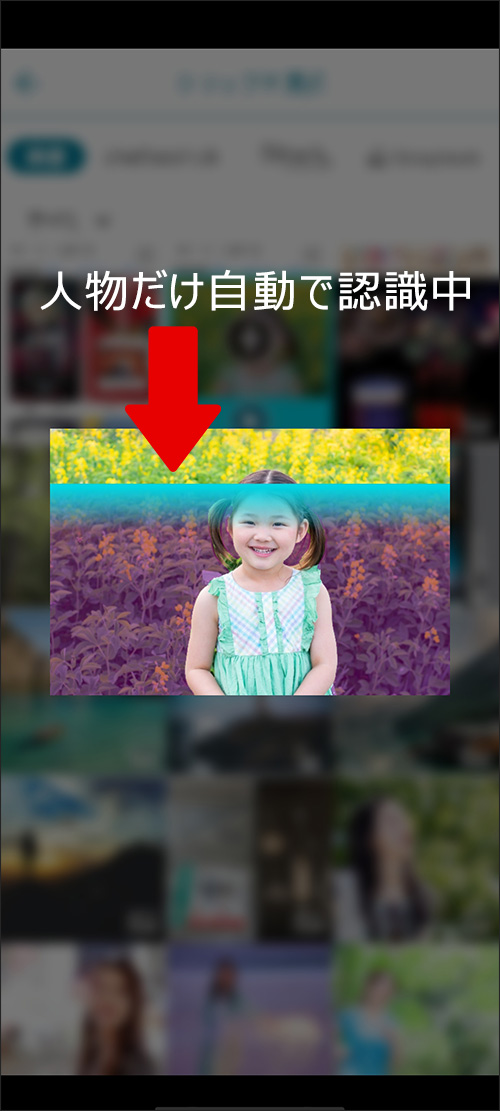
完了すると、下図のように写真が切り抜かれたうえで、入れ替わります。
スワイプやピンチイン・ピンチアウトをして、写真の位置や大きさを調整しましょう。
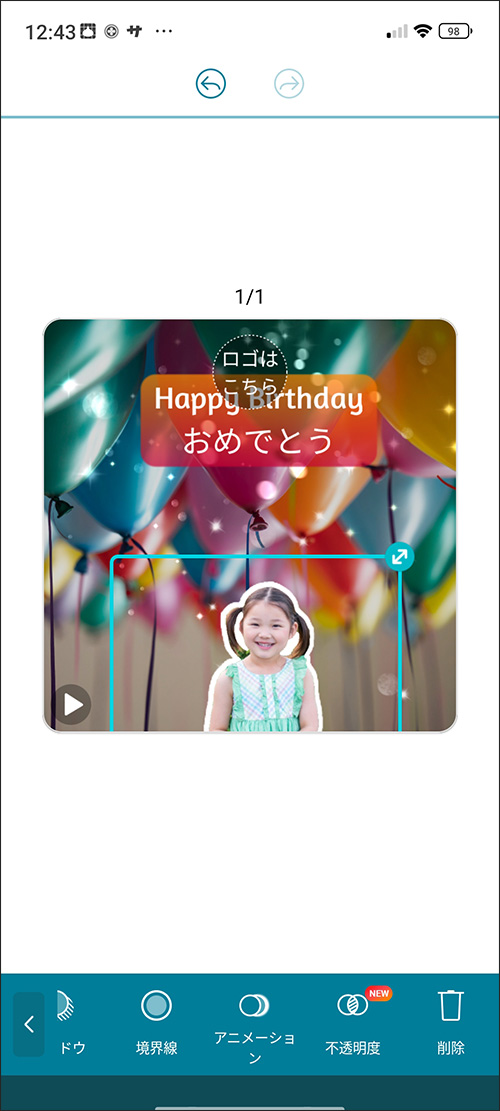
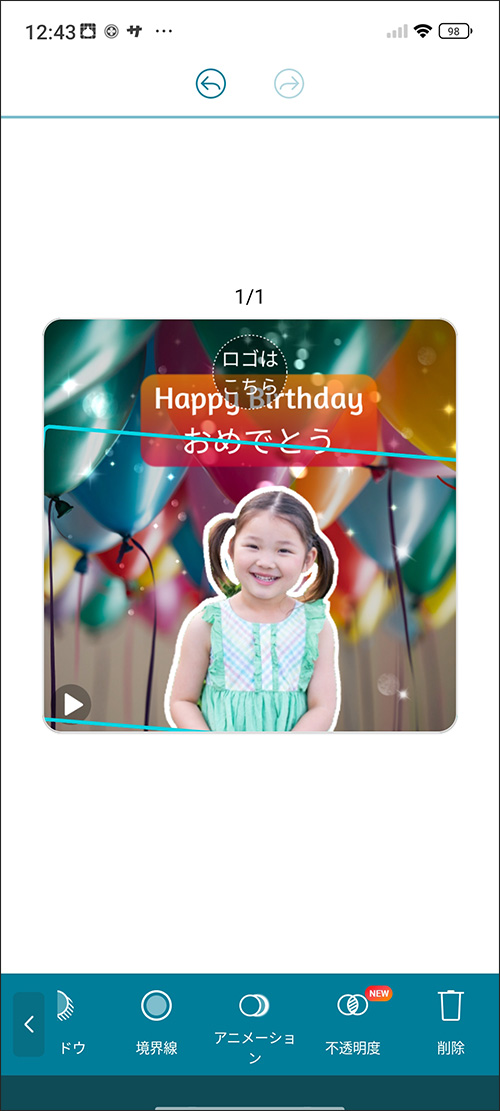
ステップ 4:文字部分を編集します
文字の書かれている部分をタップし、下部メニューから「フォント」をタップします。
Promeoには、大量の日本語フォントが用意されていますので、その中から被写体やテーマのイメージにそったフォントを探しましょう。
この時に、「フォントをすべてに適用」をタップすると、テンプレート全体に選んだフォントを適用する事ができます。
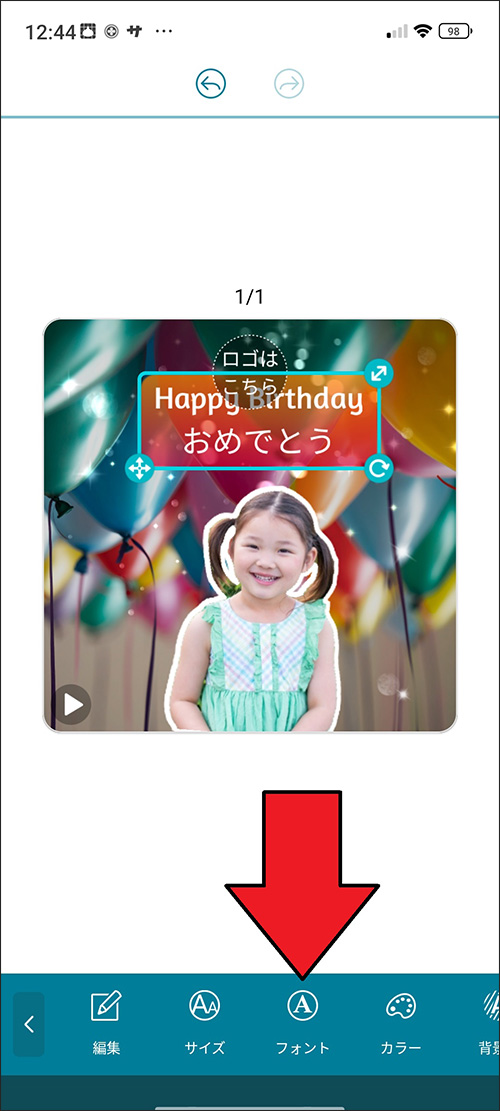
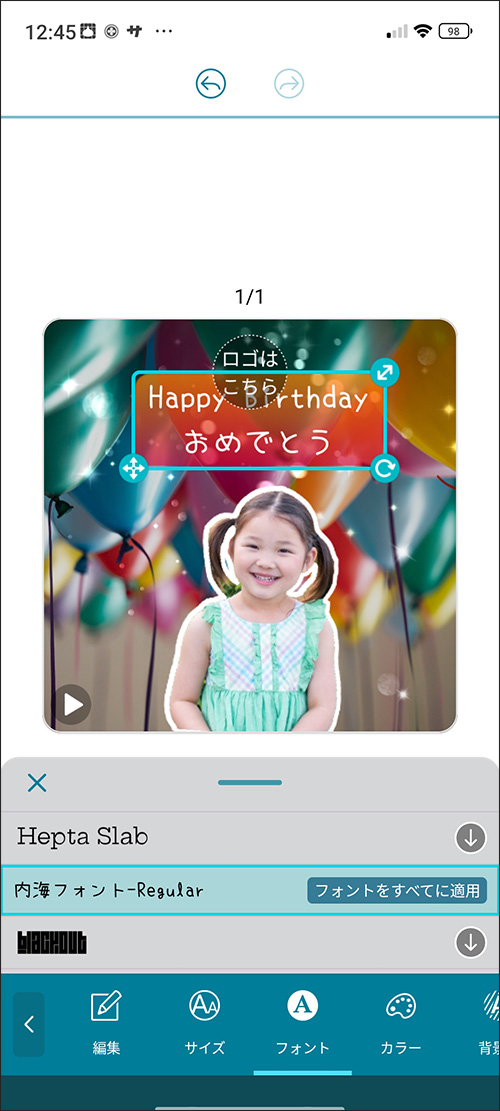
ステップ 5:全体のカラーを変更してみます
今のままでは全体的に少し暗めなので、色合いを明るくしてより可愛くしましょう。
全体のカラーイメージを変えるには、下部メニューから「カラー」をタップします。
ピンクや白を基調とした色合いにしたいので、適した色の組み合わせを下部メニューから選んでタップしましょう。
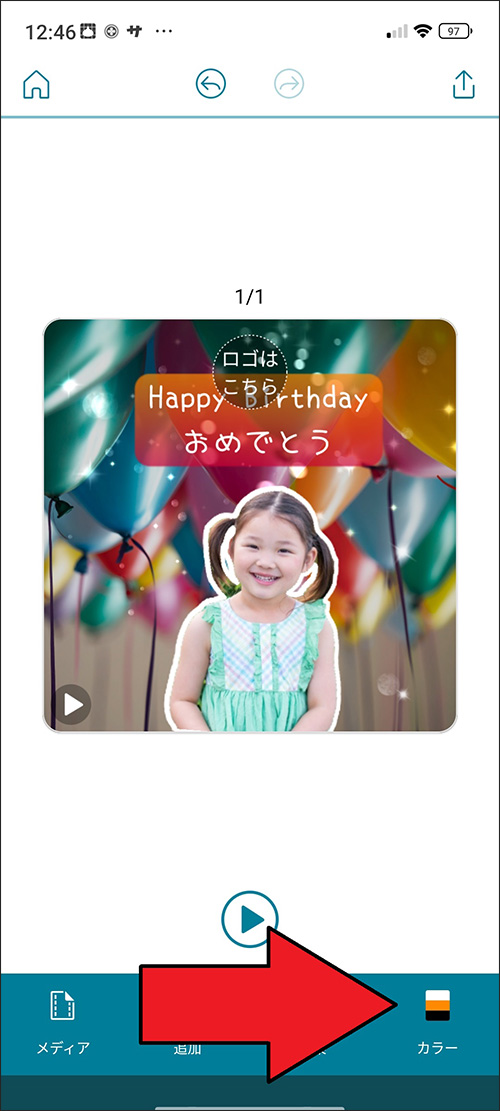
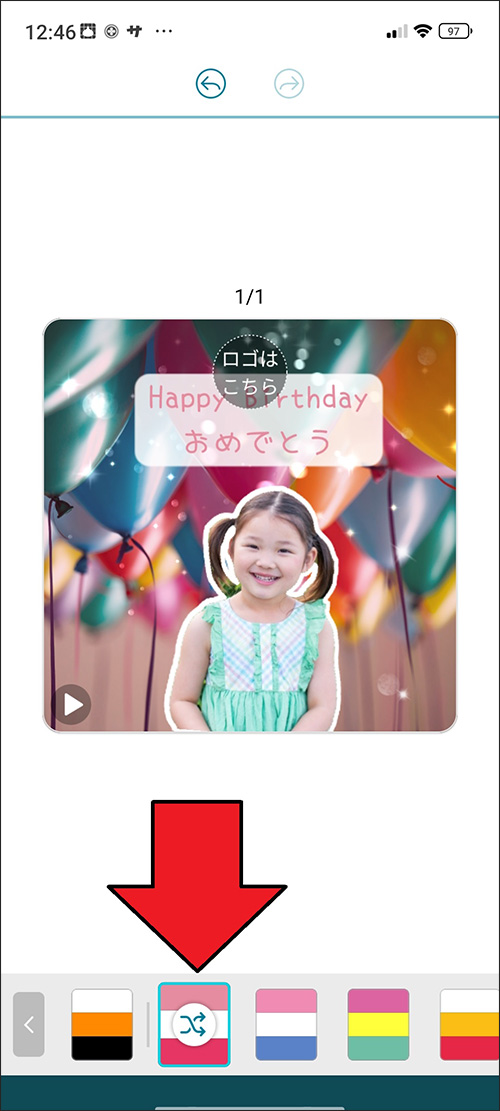
ステップ 6:ステッカーを散りばめてみましょう
このままでは少し寂しいので、ステッカーを散りばめて賑やかな雰囲気にしてみましょう。
画面下部メニューから「追加」をタップし、メニューが切り替わったら、「ステッカー」をタップします。
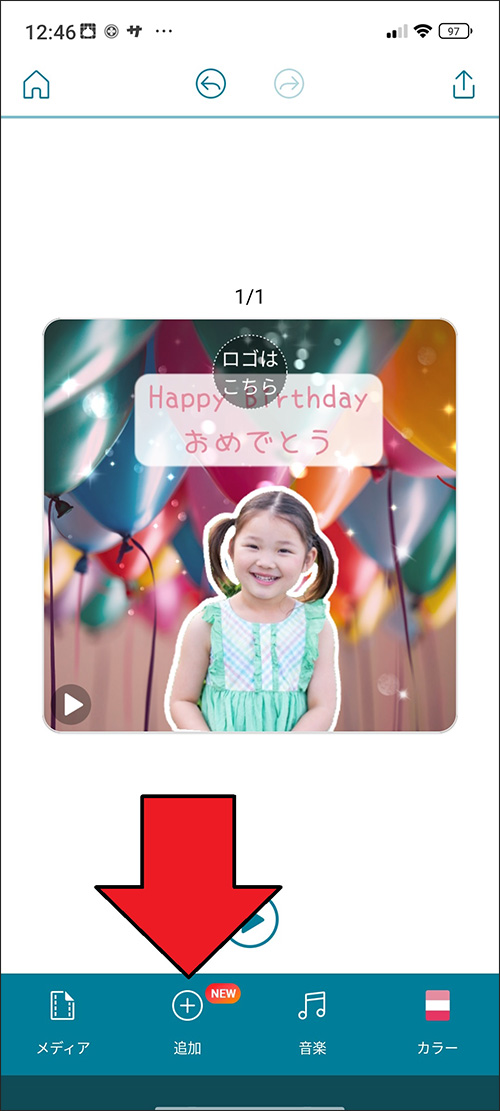
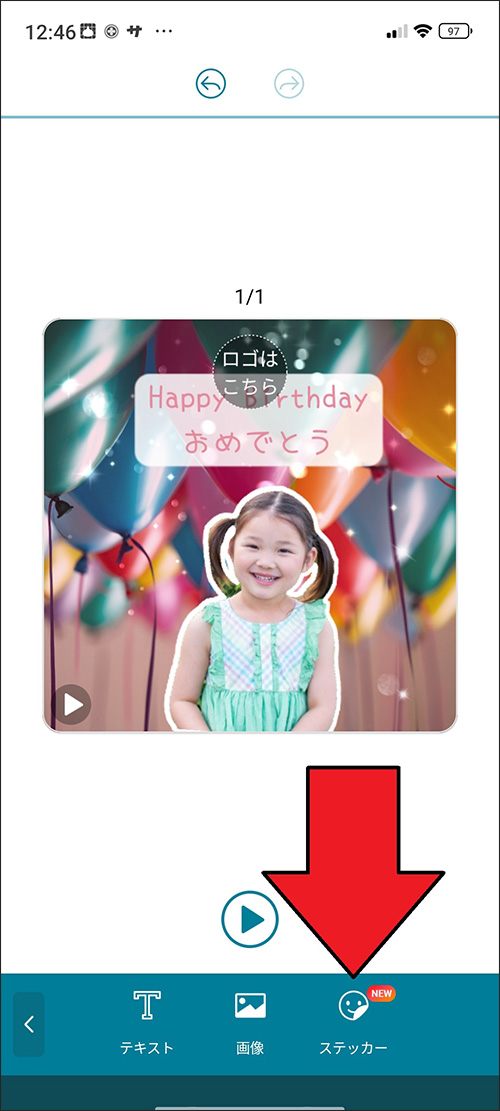
すると、下図のように様々なステッカーが大量に表示されますので、タブをスワイプして「誕生日」という項目を探します。
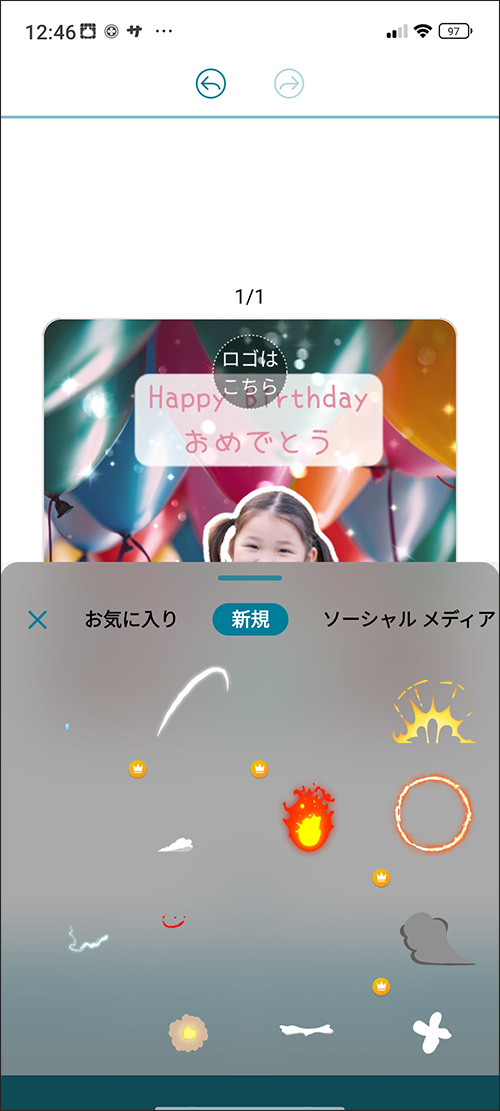
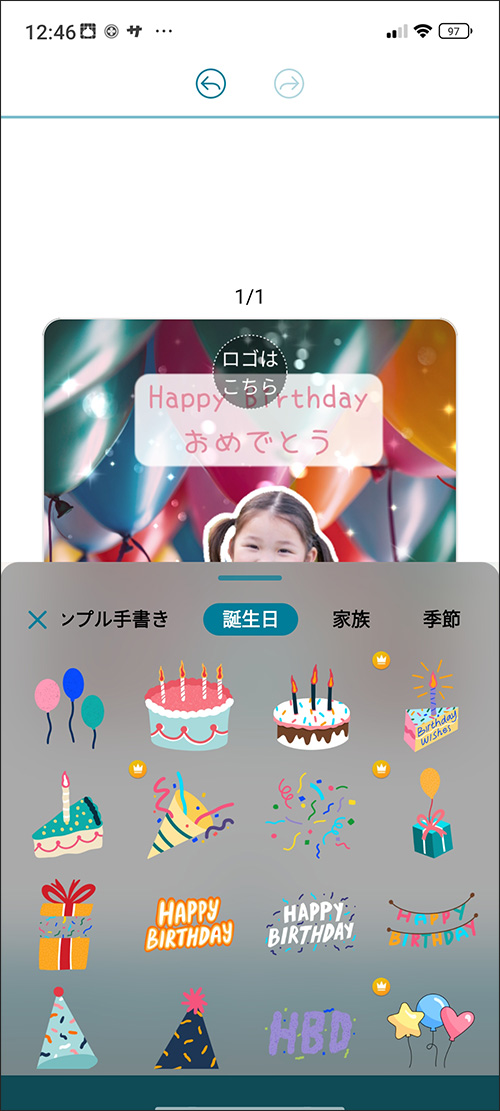
使いたいステッカーをタップして、反映していきます。
次に、ステッカーをスワイプやピンチなどしながら、位置や大きさ、傾きなどを調整しましょう。
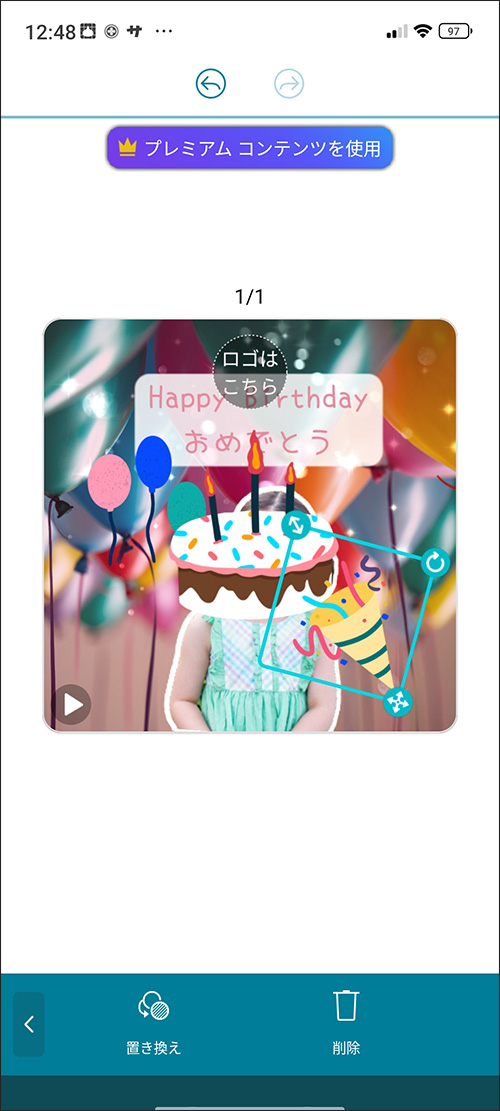
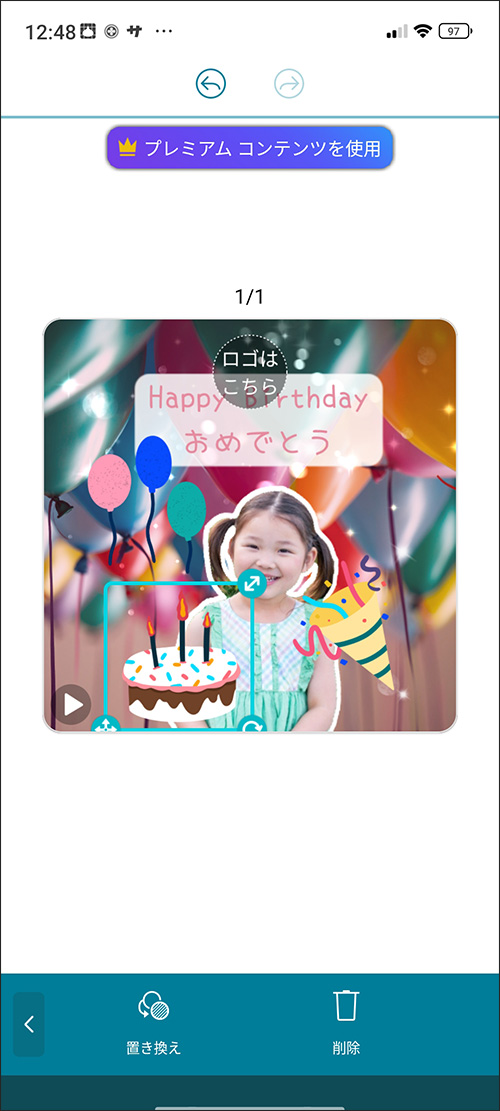
ステップ 7:再生して完成イメージをみてみましょう
ステッカーの配置ができましたら、画面下部の「再生ボタン」をタップして、完成イメージを見てみましょう。
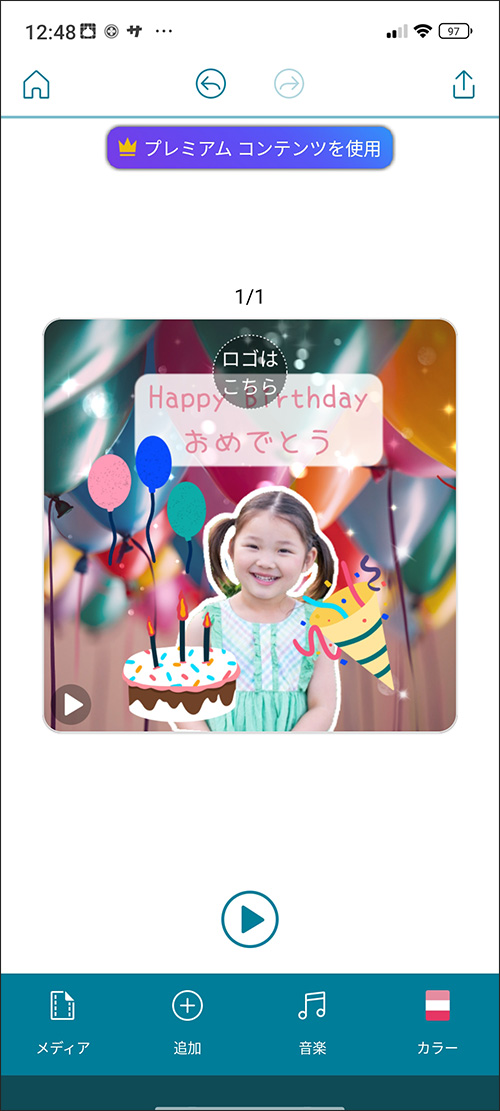

ステップ 8:忘れずに出力をしておきましょう
完成イメージの出来栄えに満足しましたら、忘れずに出力しておきましょう。
出力は、画面右上の「上向き矢印」をタップする事で可能です。
出力形式は「動画」と「静止画像」が選べますが、バースデーカードなどは「動画」の方が喜ばれるでしょう。


まとめ
今回は、テンプレートを使って簡単にかつ魅力的なバースデーカードを作る方法やおすすめアプリについて解説してきました。いかがでしたでしょうか、大切なご家族やお友達に喜んでいただけそうなバースデーカードは出来ましたでしょうか?
1から自分で作るのはとても大変な作業ですが、テンプレートを使うことでプロが作ったようなバースデーカードを簡単に作れてしまうことがお判りいただけたかと思います。
もちろん、簡単に魅力的な物を作ろうとするなら、使用するアプリも重要です。
今回おすすめ1でご紹介した「Promeo」は、プロのデザイナーが作ったおしゃれなテンプレートや日本語フォントなどが充実していますので、うってつけですね。
Promeoは、無料でインストールできますので、この機会にぜひ下記リンクインストールしてみてくださいね。




